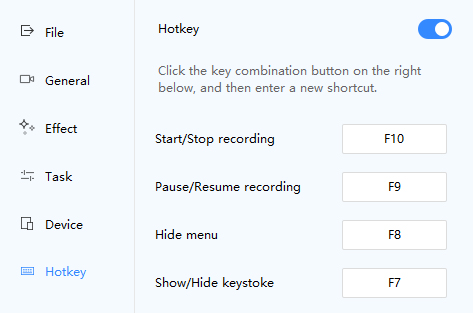Bu yazıda, PassFab Screen Recorderyi nasıl ayarlayacağınız konusunda size rehberlik edeceğiz. Yan çubukta istediğiniz sekmeyi hızlıca arayabilirsiniz.
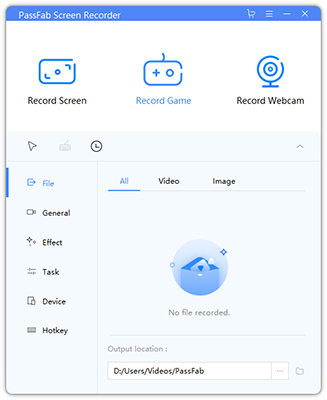
Dosya Sekmesi
Dosya sekmesinde, kaydedilen video ve ekran görüntüsü görüntüsü için çıkış konumunu ayarlayabilirsiniz.
Lütfen kaydedilen tüm videoların ve tüm ekran görüntülerinin burada görüntülendiğini unutmayın, tek tek kontrol etmek için tıklayabilirsiniz.
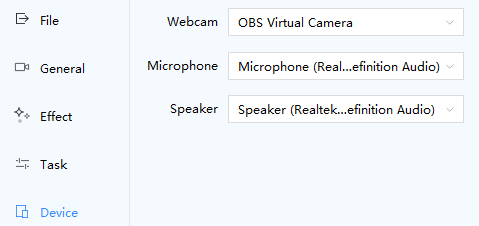
Genel sekmesi
Kare Hızı Nasıl Ayarlanır
PassFab Screen Recorder 10 fps, 24 fps, 29.97 fps, 30 fps, 48 fps, 50 fps, 59.94 fps, 60 fps olmak üzere 8 seçenek sunar.
Ayarlamak için: PassFab Screen Recorder > Ayarlar > Genel > Kare hızı'nı açın
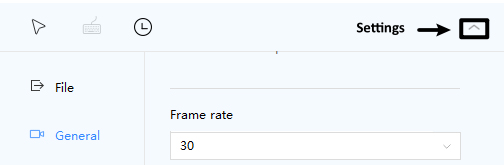
Çözünürlük Nasıl Değiştirilir
PassFab Screen Recorder, 640x480, 1280x720, 1920x1080, 2560x1440, 3840x2160 gibi popüler çözünürlükler sunar.
Not: Sadece ekran çözünürlüğünüz 4K ise 3840x2160 seçeneğini görebiliyor musunuz?
Bunu değiştirmek için: PassFab Screen Recorder > Ayarlar > Genel > Çözünürlük'ü açın
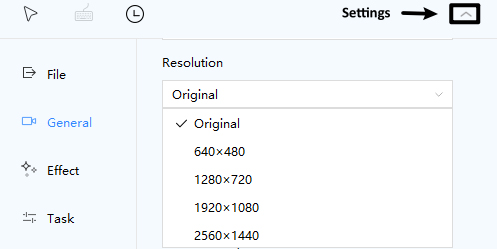
Çıktı formatı nasıl seçilir
MP4 ve MKV olmak üzere iki seçeneğiniz var.
Not: Ekran kaydından önce, önce istediğiniz video formatını seçmeli, ardından kayda başlamalısınız.
Seçmek için: PassFab Screen Recorder > Ayarlar > Genel > Çıktı formatı'nı açın

Efekt Sekmesi
- Fare imlecini göster
- Tuş vuruşlarını göster
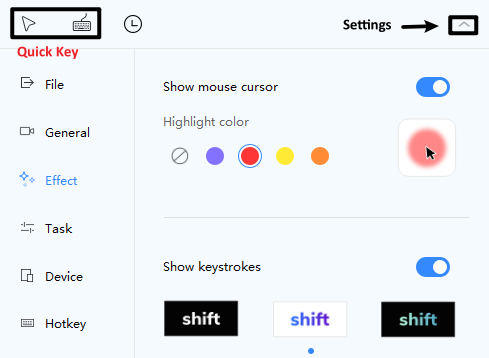
Görev Sekmesi
- Program Kaydı
- Segment kaydı
Program Kaydı
Önceden bir ekran kayıt görevi ayarlayabilirsiniz.
Başlangıç saatini yazın ve bir ekran alanını özelleştirin.
Müsait değilseniz Otomatik Durdurmayı açın.
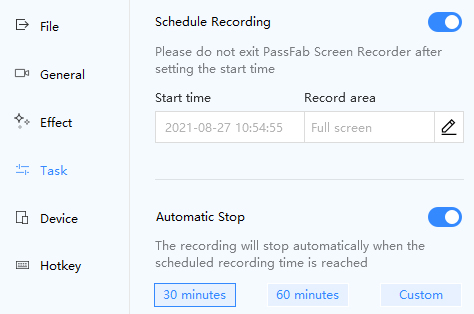
Segment kaydı
Kaydedilen videonun kaybolmaması için, kaydettiğiniz ekranı, ayarladığınız dakikalara ulaşıldığında segment dosyası olarak kaydedebilir.
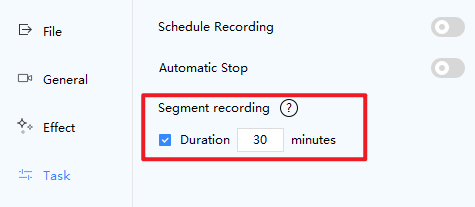
Cihaz Sekmesi
- Web kamerası
- Mikrofon
- hoparlör
Kaydetmeden önce kullanmak istediğiniz cihazı seçin.
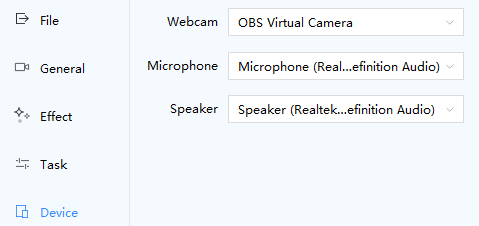
Kayıt sırasında Web Kamerasını değiştirebilirsiniz.
Bizim gibi Mikrofon veya Hoparlörü açıp kapatabilirsiniz.
Kısayol Sekmesi
Kısayol tuşunu kullanmak için yalnızca 7 eylem ayarlanabilir.
Kısayol tuşunu varsayılan olarak kullanabilir veya kendiniz ayarlayabilirsiniz. Bunlar:
- Kaydı Başlat/Durdur
- Kaydı duraklat/devam ettir
- Menüyü gizle
- Tuş vuruşlarını göster/gizle